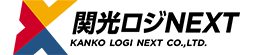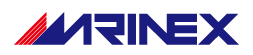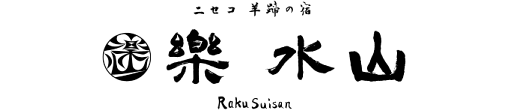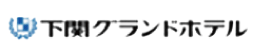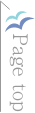新規予約
★最初に利用者登録が必要です。利用者登録操作方法はこちら>>
●パソコンでの操作方法
(1)メールアドレス・パスワードを入力し「ログイン」ボタンをクリックしてください。
(2)マイページ/新規予約の出発港・到着港・出港日を入力し、【旅客予約】もしくは【貨物予約】を選択してください。
【旅客予約】旅客・乗用車・二輪車・自転車の予約
【貨物予約】貨物車扱いになる予約(1.9.0ナンバー・一部の8ナンバー)
以下は【旅客予約】ご説明します。
(3)出港日・到着日・時刻を確認し、「選択」ボタンをクリックしてください。
別の便を照会する場合は、検索条件の変更に条件を入力し「検索」ボタンをクリックしてください。
(4)ご希望の客室を選択してください。
◎個室2室以上や異なる客室を予約される場合は、まず1つ目の客室をクリックしてください。
◎ここでは客室の選択のみで確保はされません。
選択された客室情報が表示されます。人数を入力し「選択」ボタンをクリックしてください。
(5)
選択した客室をご利用される方全員のお名前・性別・年齢・郵便番号(海外在住の方は国籍・旅券番号)・非常時の介助支援の要否を入力し「次へ」ボタンをクリックしてください。
◎事前に名簿登録をお済ませいただくとリストから選択でき便利です。
◎個室2室以上や異なる客室の予約をされる場合は、「+客室の追加」をクリックしてください。
(6)乗船代表者情報を確認し「次へ」ボタンをクリックしてください。(変更も可能です。)
(7)乗用車・二輪自動車・自転車の車両がある場合、「+車両の追加」をクリックしてください。
◎車両・割引入力・ペット・食事オプションの追加がない場合、「スキップして確認画面へ」をクリックして進んでください。>(9)へ進む
予約される車両(乗用車・二輪自動車・自転車)の台数を入力し、「選択」ボタンをクリックしてください。
◎車両の予約には地名から全てのナンバープレート、乗用車は車検証記載の車長(***cm)・二輪自動車は排気量(***CC)が必要です。
◎ここでは車両の選択のみで確保はされません。
(8)車両情報・運転される方を入力し、割引入力・ペット・食事オプションの追加がある場合「次へ」ボタンを、追加がない場合「確認画面へ」ボタンをクリックしてください。
以下では「確認画面へ」進みます。割引の適用方法についてはこちら>>
◎車両の詳細情報がわからない場合は「スキップして確認画面へ」ボタンをクリックすると入力を省略して確認画面へ進め、後から入力することができます。(後から入力する方法は予約の変更をご覧ください。)
(9)入力された予約条件が表示されます。内容を確認し画面下の「確認」ボタンをクリックしてください。
変更・追加がある場合は各項目の「変更・追加」ボタンよりお進みください。
(10)ご予約の重要事項をご確認いただき同意チェック、「確定」ボタンをクリックしてください。
(11)仮予約完了です。(この時点で船席が確保されます。)登録のアドレスに仮予約完了メールを送信します。
★お支払い期限までにご精算ください。
【精算の操作方法】クレジットカード / コンビニ / 銀行ATM(ペイジー) / ネットバンキング